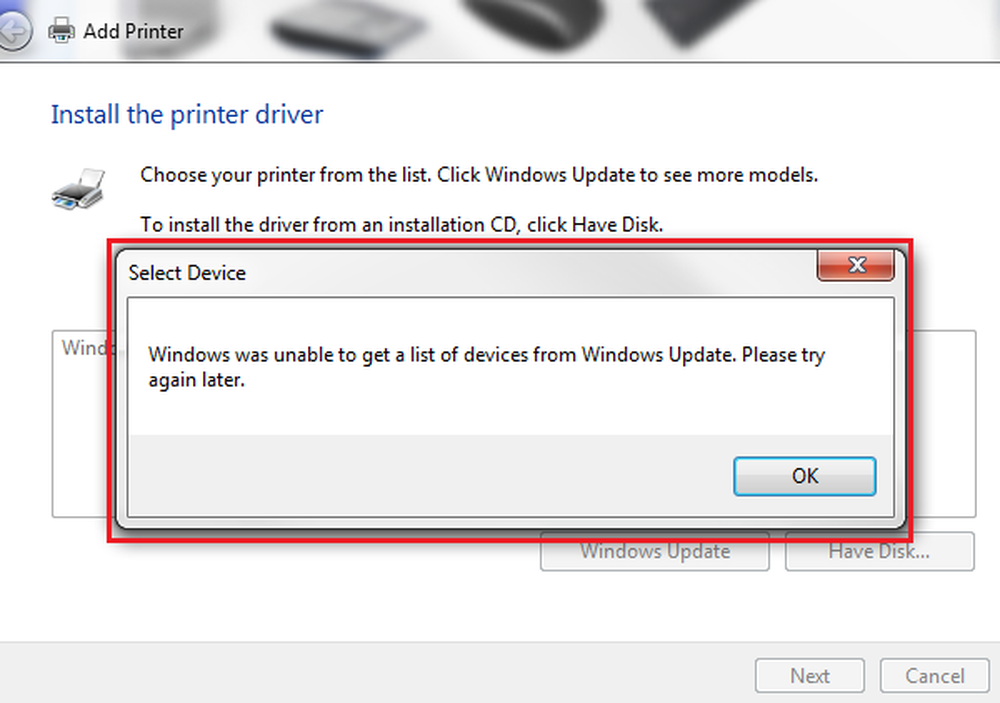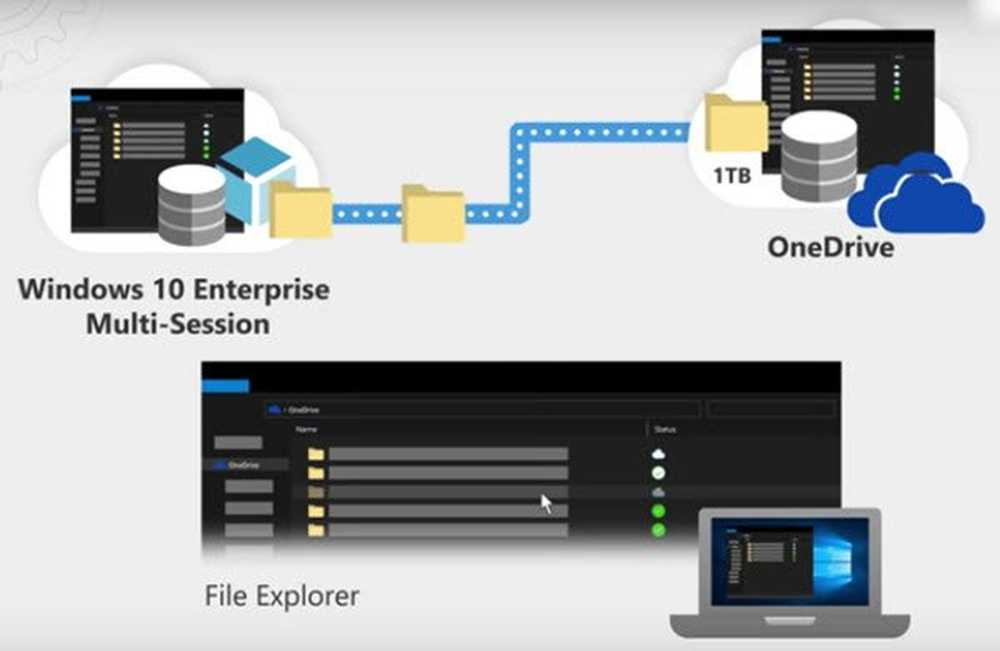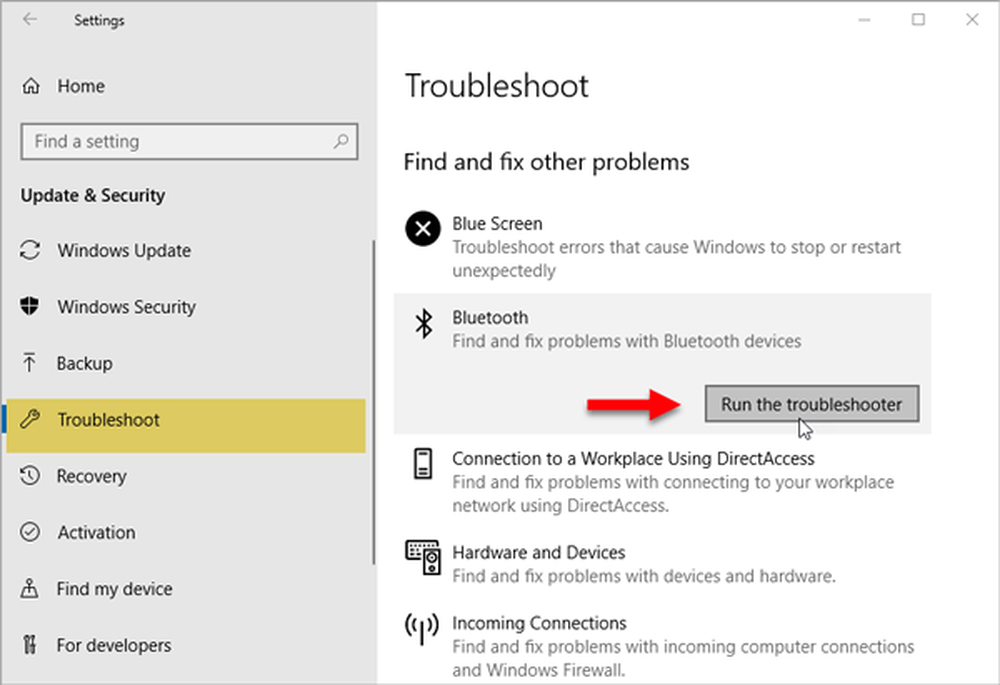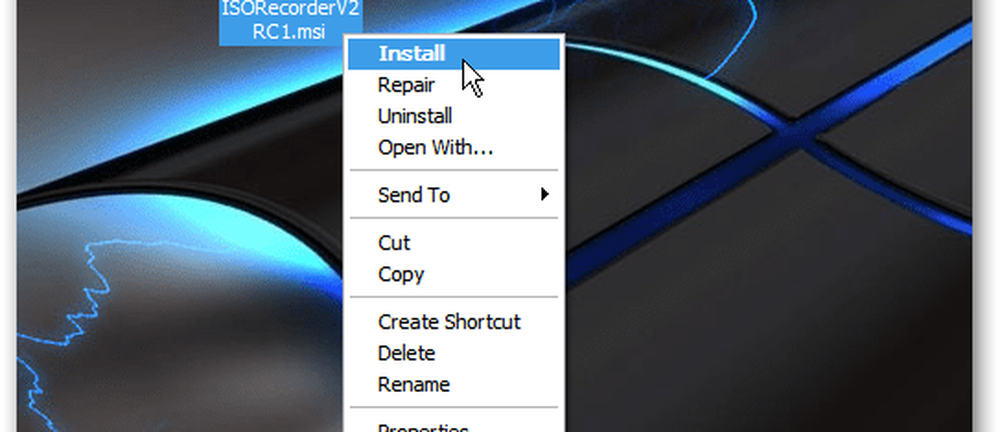Windows nu a reușit să completeze formatul - cardul SD, unitatea USB, discul extern
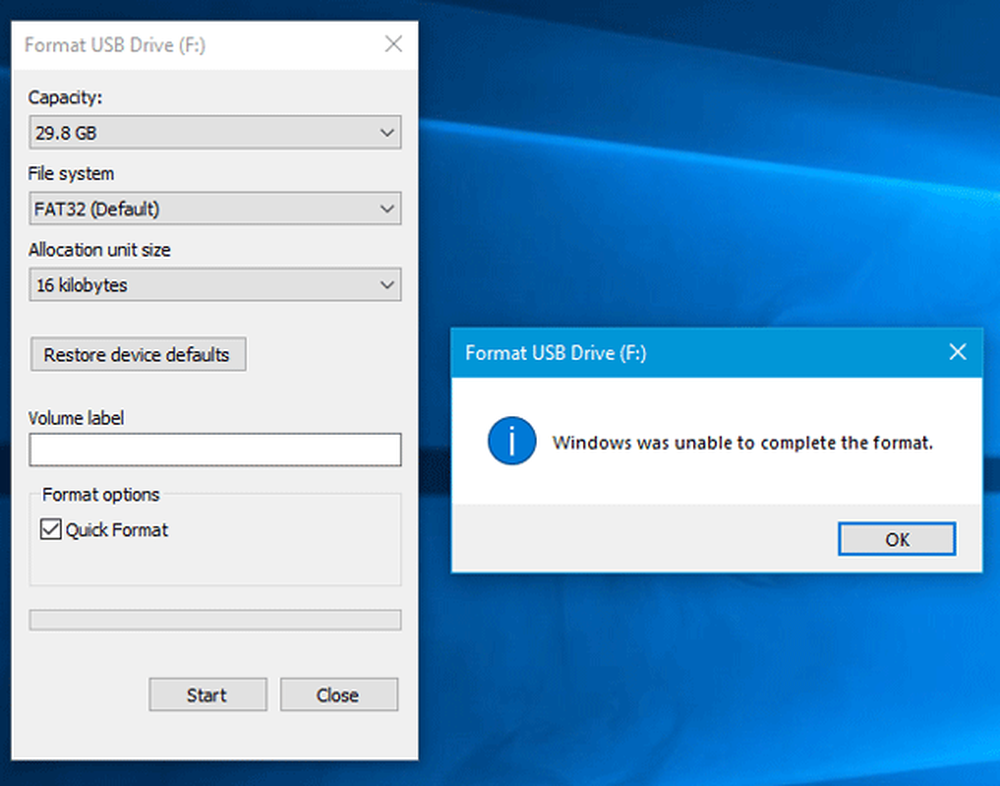
Dacă încercați să formatați hard diskul extern, cardul SD sau unitatea USB, dar primiți un mesaj de eroare Windows nu a reușit să finalizeze formatul, puteți urma acest tutorial pentru a remedia problema. S-ar putea să vă confruntați cu această problemă când faceți clic dreapta pe unitatea din Windows Explorer și selectați Format. Acest lucru se poate întâmpla din cauza unui format de disc greșit sau dacă sursa este coruptă.
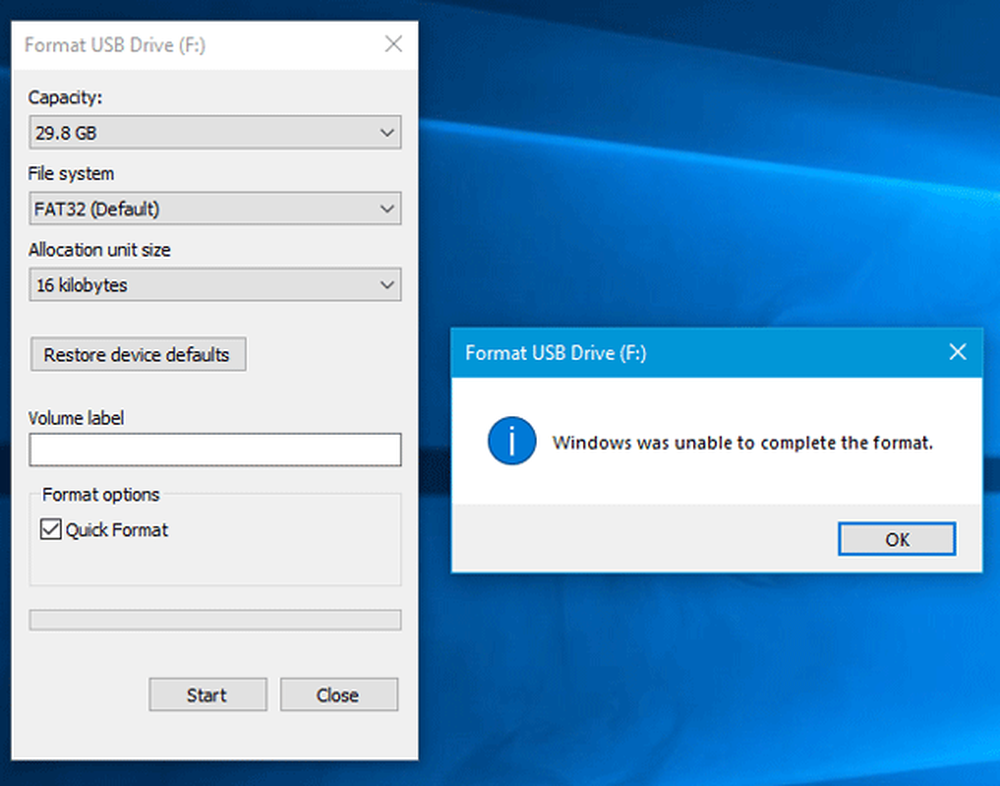
Windows nu a reușit să finalizeze formatul
Există mai multe metode pentru a remedia această problemă. Accesați lista.
1] Gestionarea discurilor
Dacă opțiunea "Formatare" se termină cu o eroare, puteți să utilizați Managementul discurilor. Deschideți gestionarea discurilor prin intermediul meniului WinX și faceți clic dreapta pe unitatea hard disk sau USB care dă eroarea și alege Format.

Acum, trebuie să selectați opțiunea afirmativă în ceea ce privește sistemul de fișiere, mărimea unității de alocare etc. Dacă sarcina se încheie cu succes, veți putea să folosiți discul imediat după.
2] Folosind Prompt
Această soluție poate funcționa chiar dacă prima soluție nu reușește să-și facă munca. Puteți folosi Command Prompt pentru a formata hard diskul, cardul SD, unitatea USB sau orice altă unitate. Înainte de a începe, trebuie să notați litera de unitate a unității pe care doriți să o formatați. După ce l-ați notat, deschideți Command Prompt și executați următoarea comandă-format F: / fs: ntfs
Aici "F" este litera de unitate și "ntfs" este sistemul de fișiere pe care îl vreau. Puteți înlocui litera unității și sistemul de fișiere ca în cazul dvs. Pentru informațiile dvs., acest proces durează mult, chiar dacă aveți o unitate USB de 4 GB. Prin urmare, nu închideți fereastra în niciun caz. În caz contrar, unitatea dvs. poate fi coruptă.
3] EaseUS Partition Master
EaseUS Partition Master este un software util pentru gestionarea discurilor disponibil pentru Windows. Deși are o versiune premium, versiunea gratuită va face treaba destul de bine.
Descărcați și instalați acest software pe computer. În timpul instalării, vă poate fi necesară instalarea unui alt software. Nu apăsați butonul "Next" continuu în timpul instalării pentru a le bloca.
Acum, asigurați-vă că discul pe care doriți să-l formatați este conectat și apoi faceți clic dreapta pe discul dorit și selectați Formatați partiția.

Acum, trebuie să selectați eticheta de partiție, sistemul de fișiere, mărimea clusterului etc. și, în final, să apăsați butonul aplica buton.
Spuneți-ne dacă v-ați ajutat ceva.
Înrudite citiți: Windows nu poate să formateze această unitate. Opriți orice utilitare de disc sau alte programe care utilizează această unitate.